Si vous ajoutez un signe plus ou moins avant un nombre dans une cellule dans Excel, ce signe disparaîtra automatiquement. Toutefois, la même chose peut se produire lorsque vous essayez d’ajouter des zéros avant un nombre.
Un cas d’utilisation courant de ceci est lorsque vous voulez ajouter le signe plus avant un numéro de téléphone (car le téléphone est souvent écrit avec un signe +).
Si le signe plus disparaît lorsque vous l’ajoutez devant un nombre par défaut, il est possible d’utiliser une solution de contournement pour l’afficher correctement.
Dans ce tutoriel, je vais vous montrer une méthode simple pour afficher un signe + ou – avant un nombre dans Excel.
Utilisation d’un format numérique personnalisé
Vous pouvez créer un format numérique personnalisé pour la cellule dans laquelle vous souhaitez afficher un signe plus avant le nombre (uniquement les nombres positifs).
Cela ne modifierait pas la valeur de la cellule. Cela ne changera que la façon dont les données de cellule sont affichées. Ainsi, alors que vous verrez le signe plus avant le nombre, ce signe n’est pas là en tant que contenu réel de la cellule. Vous pouvez donc continuer à utiliser ces chiffres dans les calculs.
Supposons que vous ayez un ensemble de données comme indiqué ci-dessous et que vous souhaitiez ajouter un signe plus avant tous les nombres positifs:
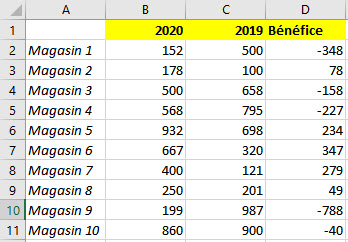
Voici les étapes pour le faire:
- Sélectionnez les cellules qui contiennent les numéros où vous souhaitez afficher le signe +
- Cliquez avec le bouton droit, puis cliquez sur Format de cellule
- Dans la boîte de dialogue Format de cellule, dans l’onglet Nombre, cliquez sur l’option Personnalisé sous catégorie
- Dans le champ Type, entrez ce qui suit: +0;-0;0
- Cliquez sur OK
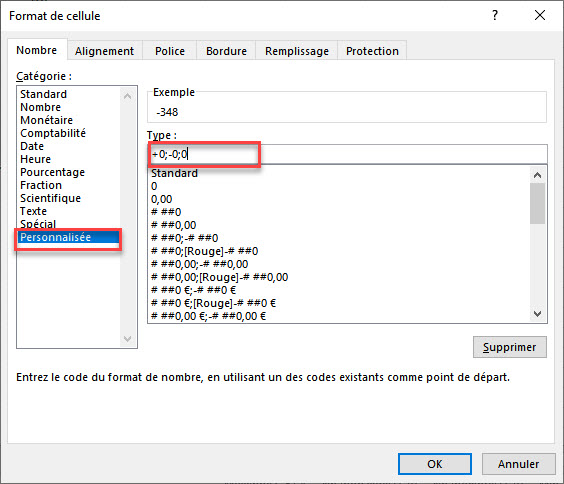
Vous remarquerez qu’un signe plus a maintenant été ajouté aux nombres positifs, tandis que tout le reste reste le même.
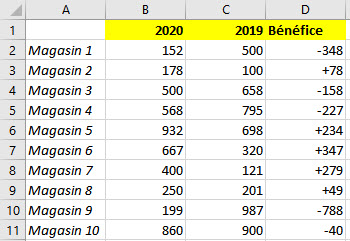
Notez que ce contenu réel de la cellule n’a pas changé. Par exemple, la valeur dans la cellule D3 est toujours 78. Il vous est simplement affiché sous la forme d’un nombre précédé d’un signe plus.
En outre, comme pour tout autre formatage, vous pouvez également copier-coller ce format dans d’autres cellules. Pour ce faire, copiez simplement les cellules qui ont ce format personnalisé et collez uniquement les formats dans les cellules de destination.
Quelques autres formats personnalisés qui peuvent vous être utiles:
- Nombres positifs avec un signe plus et des nombres négatifs entre parenthèses: +0;(0);0
- Nombres positifs avec un signe plus et des nombres négatifs en rouge: +0;[Rouge]-0;0
- Nombres positifs en vert et nombres négatifs en rouge: [Vert]+0;[Rouge]-0;0
Ajout manuel du signe plus / moins avant les nombres
La méthode de formatage des nombres personnalisée ci-dessus est la méthode à suivre dans la plupart des cas. Elle fonctionne bien même si vous avez de grands ensembles de données.
Dans certains cas, si vous ne disposez que de quelques cellules dans lesquelles vous devez ajouter le signe plus /moins avant un nombre, un moyen rapide consiste simplement à ajouter une apostrophe, puis à ajouter le signe plus ou moins.
L’ajout d’une apostrophe convertit le contenu de la cellule en texte, donc lorsque vous ajoutez le signe.
L’apostrophe elle-même n’est pas visible dans la cellule, vous pouvez donc l’utiliser dans des rapports / tableaux de bord et même l’imprimer.
Voici donc quelques moyens que vous pouvez utiliser pour afficher un signe + ou – avant les nombres dans Excel.
J’espère que ce tutoriel vous a été utile pour afficher =12+28+ sur Excel 😀
merci c’est exactement ce que je cherchais 🙂
merci pour la sécurisé mon pc
merci enccore merci